Het batterijpercentage op uw Nintendo Switch weergeven

Standaard wordt op het startscherm van Nintendo Switch een pictogram voor de basisbatterij weergegeven. Weggestopt in de systeeminstellingen is een optie om een nauwkeuriger batterijpercentage weer te geven. Ga als volgt te werk om het in te schakelen en een beter idee te krijgen van hoeveel gametijd je nog hebt voordat je een oplader moet vinden.
Om de batterij-indicator in te schakelen, selecteer je Instellingen in het startscherm.
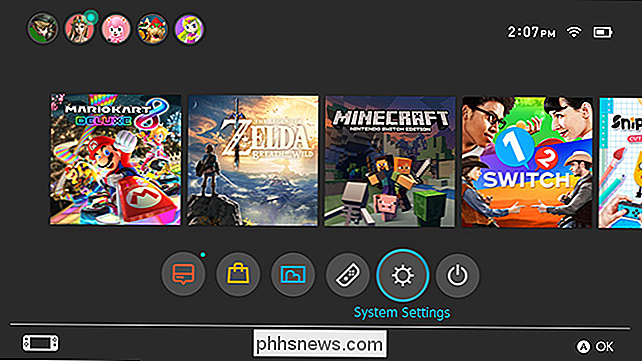
Scroll naar beneden de systeemsectie onder aan de lijst.
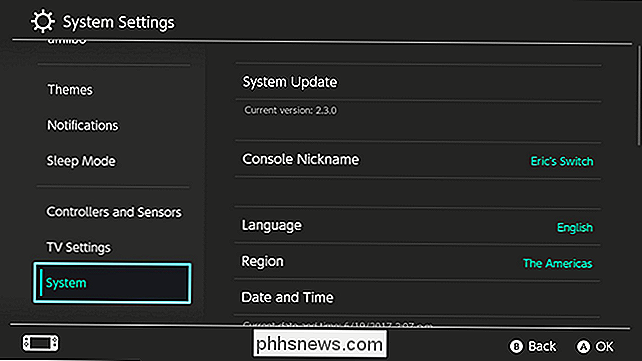
Scrol in dit gedeelte omlaag om "Console Battery (%)" te vinden en schakel deze in.
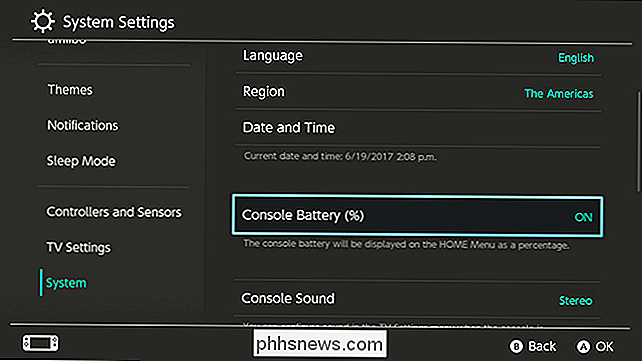
Nu, wanneer u teruggaat naar het beginscherm, ziet u een nummer naast je batterij-indicator.
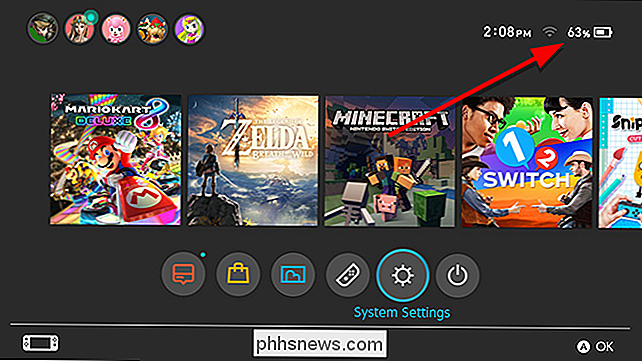
Het is een kleinigheid, maar als je graag aandacht schenkt aan de hoeveelheid batterij die je nog hebt, is dit een welkome afstelling die je niet wilt laten leven zonder dat je hem inschakelt.

Restituties voor Apps en Games krijgen
Sommige app- en gamewinkels bieden restituties voor digitale aankopen, en sommige niet. U kunt bijvoorbeeld restituties krijgen voor Android- en iPhone-apps of pc-games die u aanschaft bij Steam of elders. Apple's App Store en Mac App Store VERWANTE: Hoe u een restitutie voor een iPhone kunt krijgen, iPad of Mac App Van Apple Met Apple kun je teruggaven aanvragen voor apps die je koopt, of je ze nu hebt gekocht van de iPhone of iPad App Store of de Mac App Store.

Het vergrendelingsscherm aanpassen op Windows 8 of 10
Het vergrendelingsscherm op Windows 8 en 10 is niet alleen een achtergrondafbeelding of een diavoorstelling. Het kan meldingen en gedetailleerde statusinformatie van verschillende apps weergeven. Je kunt Cortana ook rechtstreeks vanuit dit scherm openen. Maar er is nog veel dat je kunt doen om het vergrendelingsscherm naar wens aan te passen.



